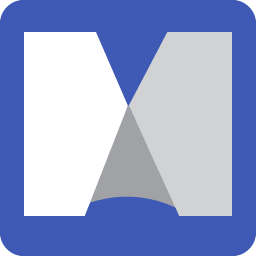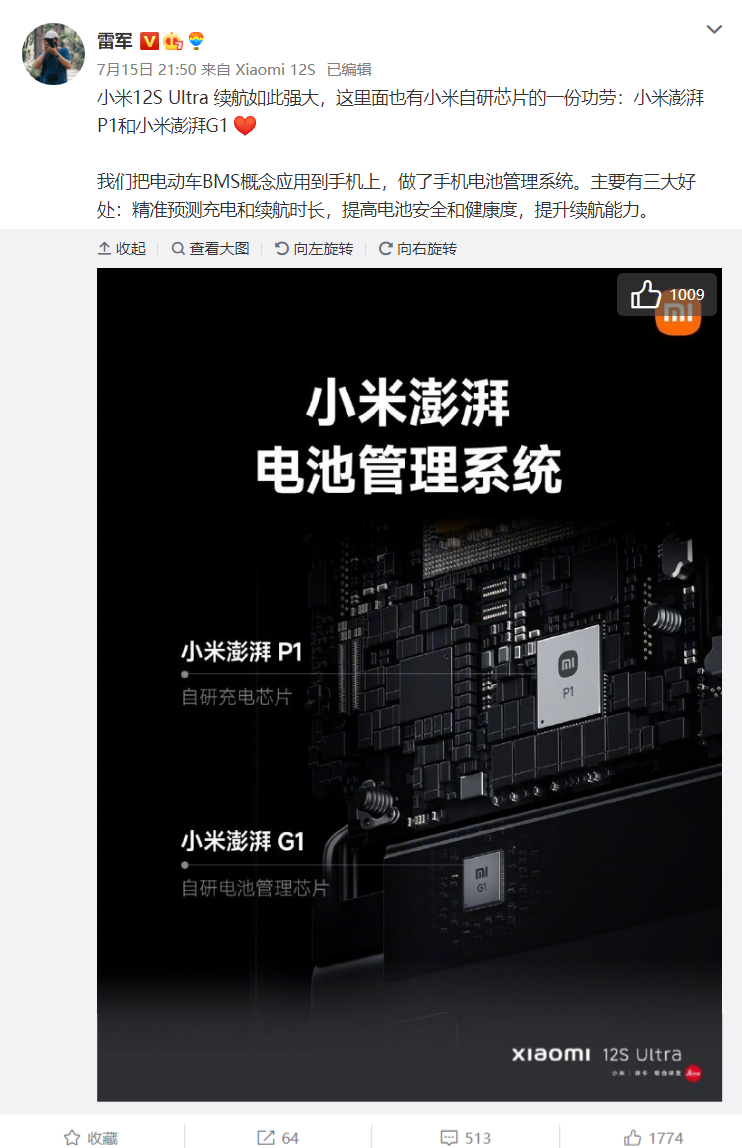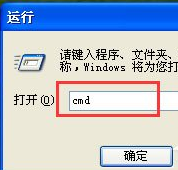win10明明是管理员却删不掉文件怎么办?win10管理员权限也无法删除文件解决方法下载
win10明明是管理员却删不掉文件怎么办?我们在管理一些文件操作的时候需要使用到我们的管理员权限,不过很多的用户们表示自己明明是管理员了为什么还是删除不了文件?下面就让知识兔来为用户们来仔细的介绍一下win10管理员权限也无法删除文件解决方法吧。
win10管理员权限也无法删除文件解决方法
1、在电脑桌面上按下快捷键“Win+R”来打开运行窗口。
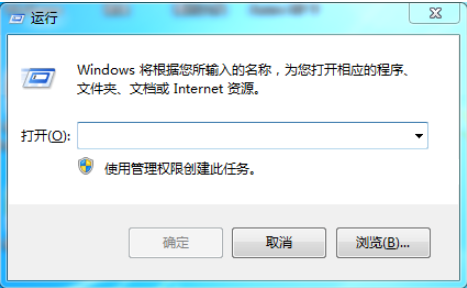
2、在运行窗口中输入“gpedit、msc”命令,并点击“确定”键。
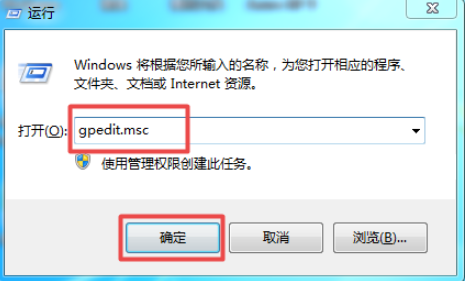
3、进入本地组策略编辑器窗口后,点击“Windows设置”,然后知识兔选择“安全设置”》“本地策略”》“安全选项”。
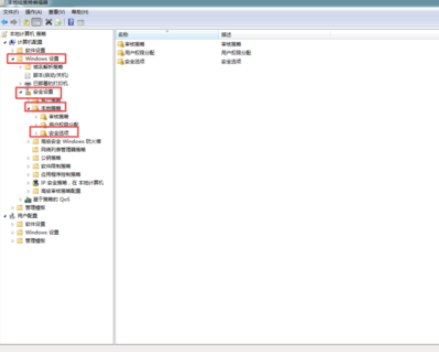
4、在该选项右侧的界面中,双击“用户账户控制:以管理员批准模式运行所有管理员”。
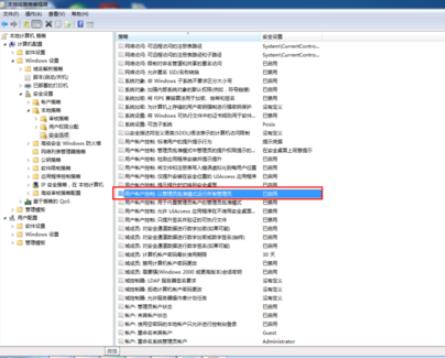
5、在弹出的属性设置窗口中,知识兔选择“已禁用”选项,然后知识兔点击“确定”按钮进行保存。最后重新启动电脑即可生效。
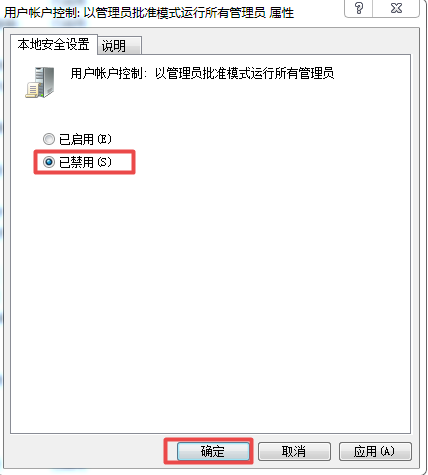
下载仅供下载体验和测试学习,不得商用和正当使用。

![PICS3D 2020破解版[免加密]_Crosslight PICS3D 2020(含破解补丁)](/d/p156/2-220420222641552.jpg)